win10系统中有很多实用的功能,比如snap分屏功能,可以自动将屏幕分成几等份,让windows在屏幕上自动并排显示,但是很多win10新手还是不会知道如何使用snap分屏功能,下面小编就带着大家一起看看吧!
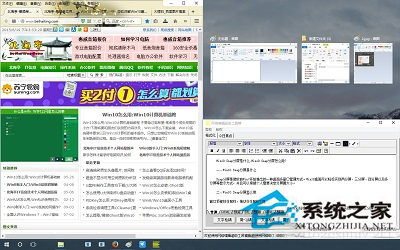
一、 Win10 Snap分屏
win10 桌面可以轻松实现两分屏、三分屏、四分屏以及多分屏等显示方式,并且可以根据个人需要决定分屏幕大小。
二、 win10 Snap分屏如何使用
这里以四分屏为例,每一个窗口,在顶部按住鼠标,拖到四个边角(将窗口拖动中桌面边界中间,会议二分之一大小停靠),该窗口会以四分之一大小停在响应角落,然后再点击其他应用窗口,依次拖动即可。
默认会以上面这种形式展示,我们可以再通过拖动相关分屏边界的方法,调整分屏大小,不过在不 重 启电脑的情况下, 系统 会记住您的操作,下次再操作时,会以您的设置为准。
以上就是关于 win10系统Snap分屏功能及其使用方法的全部内容了,装了Win10的小伙伴们赶快去试一试吧。
本篇电脑技术文章《Win10电脑Snap分屏功能怎么用?》由下载火(xiazaihuo.com)纯净系统之家网一键重装软件下载平台整理发布,下载火系统重装工具网可以一键制作系统启动盘,也可在线一键重装系统,重装好的系统干净纯净没有预装软件!Win10系统权限受限如何解除?win10怎样关闭管理员权限
很多朋友受到Win10系统权限受限的困扰,尤其是我们需要在运行第三方软件时,系统一般都会提示需要管理员权限,但是对于一些经常使用的程序来说,每次都要点击非常麻烦。那么Win10系统权限受限如何解除?win10怎样关闭管理员权限。想知道的一起来了解一下






